Deși există multe aplicații care transmit muzică și o transmit bine, Muzică Google Play este serviciul de muzică Google și, ca atare, este o aplicație care vine pe milioane și milioane de dispozitive. Deși aplicația a devenit mai dificilă în ultimii ani, aplicația este, fără îndoială, una dintre cele mai utile pe scena Android și cu avantaje generoase atât pentru utilizatorii plătiți, cât și pentru utilizatorii gratuiți, este o aplicație în care merită accesată știu. Indiferent dacă vă abonați la milioanele de melodii din biblioteca Google sau pur și simplu rămâneți la cele 50.000 de melodii pe care le aveți poți încărca și asculta aproape oriunde gratuit, iată cum să începi cu gaura de iepure cu Google Play Muzică.
- Cum să căutați muzică
- Cum să cumperi muzică
- Cum să adăugați muzică în biblioteca dvs.
- Cum se creează o listă de redare
- Cum să găsiți stații
- Cum să curatezi o stație
- Cum să obțineți recomandări muzicale mai bune
- Cum se găsește un podcast
Cum să căutați muzică
Înainte de a putea reda muzică, trebuie să găsiți muzică. Dacă aveți deja în minte o muzică, o puteți căuta după gen, artist, trupă și titlul melodiei.
Verizon oferă Pixel 4a la doar 10 USD / lună pe noile linii nelimitate
- Lansa Muzică Google Play din ecranul de pornire sau din sertarul de aplicații.
- Atingeți albul bara de căutare în partea de sus a ecranului
- Introduceți fișierul trupă sau titlul melodiei căutați.
-
Apasă pe pictograma de căutare și răsfoiți rezultatele.

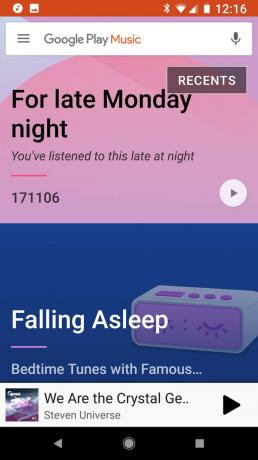
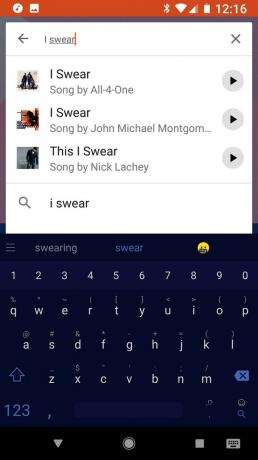
Dacă doriți să răsfoiți fără termeni de căutare, puteți răsfoi Google Play Music în câteva moduri diferite.
- Apasă pe pictogramă meniu pe trei linii în colțul din stânga sus.
- Pentru a răsfoi muzica curentă, atingeți Topuri.
- Pentru a răsfoi muzică nouă, atingeți Lansări noi.
-
Pentru a răsfoi diversele posturi de radio pe care Google le-a creat pentru diferite genuri și activități, atingeți Răsfoiți stațiile.


Cum să cumperi muzică
Când căutați Muzică Google Play, puteți întâlni muzică pe care doriți să o adăugați în bibliotecă. Dacă nu ești un abonat plătit la Muzică Google Play, nu vă supărați! Puteți cumpăra în continuare acea muzică și o puteți adăuga în biblioteca dvs.
- Apasă pe pictogramă meniu cu trei puncte lângă albumul sau melodia pe care doriți să o cumpărați.
- Atingeți Cumpără.
-
Veți fi dus la lista albumelor pentru muzica dorită. Apasă pe Preț caseta de lângă melodia pe care doriți să o cumpărați sau caseta de preț portocaliu pentru a cumpăra albumul.
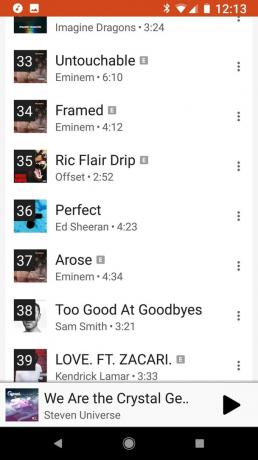
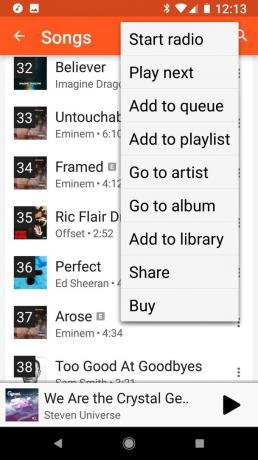
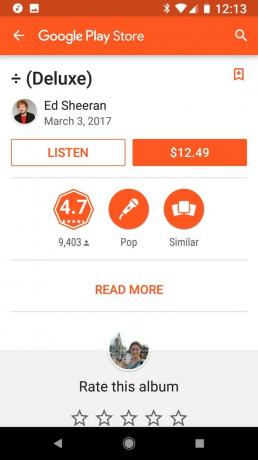
- Pentru a alege o metodă de plată în afara valorii implicite, atingeți sageata in jos lângă metoda dvs. actuală de plată.
- Selectați-vă Modalitate de plată.
-
Confirmați achiziția atingând Cumpără.

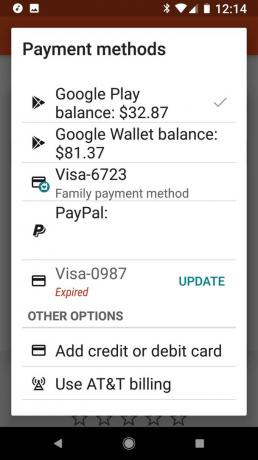

Cum să adăugați muzică în biblioteca dvs.
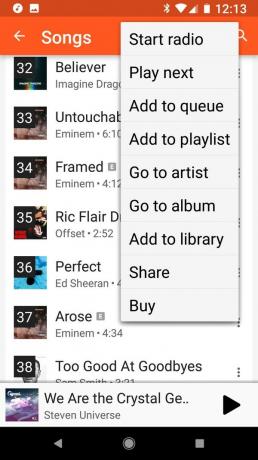
Dacă sunteți abonat la Google Play Music, când întâlniți muzică în căutările dvs. sau în timp ce ascultați posturi, puteți adăuga acea muzică în biblioteca dvs. Adăugând muzică în bibliotecă, o puteți găsi mai ușor mai târziu și o puteți salva pentru redare offline. Deci, atâta timp cât sunteți abonat cu plată, melodiile pe care le adăugați în bibliotecă vor rămâne în bibliotecă, cu excepția cazului în care albumul în sine este complet eliminat din serviciul de streaming.
- Apasă pe pictogramă meniu cu trei puncte lângă albumul sau melodia dorită.
- Atingeți Adăugați la bibliotecă.
Cum se creează o listă de redare
Redarea de albume și posturi este bine, dar uneori vrei să amesteci ceva mai mult. Aici intervin listele de redare, permițându-vă să amestecați albume, artiști și genuri într-o listă de redare care este exact ceea ce doriți. Dacă sunteți abonat cu plată, puteți amesteca muzica încărcată cu catalogul de streaming în playlisturi.
- Apasă pe pictogramă meniu cu trei puncte lângă albumul sau melodia pe care doriți să o adăugați la lista dvs. de redare.
-
Atingeți Adauga la lista de redare.
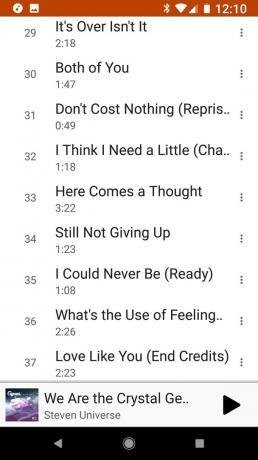

- Atingeți Nouă listă de redare.
- Nume lista ta de redare.
- Dacă doriți să vă faceți lista de redare disponibilă pentru alți utilizatori de muzică Google Play și să fie partajată cu prietenii dvs., atingeți Public.
-
Atingeți Creați lista de redare.
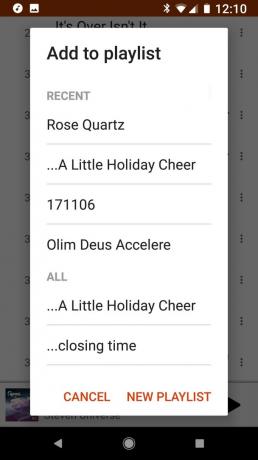
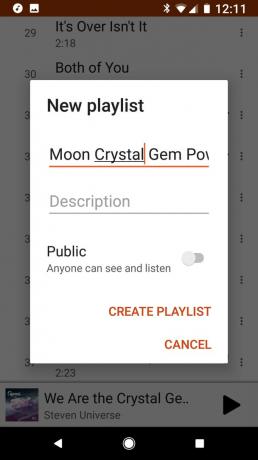
Pentru a adăuga în continuare melodii la lista de redare, repetați pașii unu și doi, selectând lista de redare nou creată atunci când apare fereastra Add to Playlist. Dacă adăugați ceva accidental la o listă de redare, este ușor să o eliminați:
- Accesați lista de redare în care ați adăugat din greșeală melodia.
- Apasă pe pictogramă meniu cu trei puncte lângă albumul sau melodia pe care doriți să o adăugați la lista dvs. de redare.
-
Atingeți Eliminați din lista de redare.
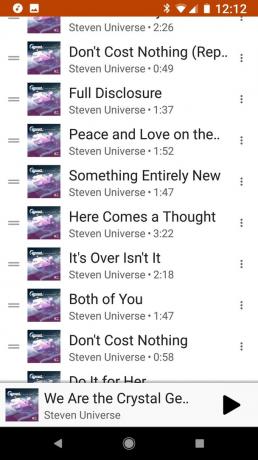
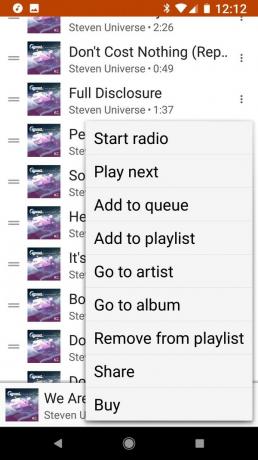

Cum să găsiți stații
- Apasă pe pictogramă meniu pe trei linii în colțul din stânga sus.
-
Atingeți Răsfoiți stațiile.


De aici avem câteva opțiuni de făcut, deoarece stațiile sunt sortate în cinci moduri:
- genuri vă ajută să găsiți un post dacă sunteți interesat doar de un anumit stil de muzică
- Decenii sunt stații construite în jurul unor cadre de timp și puncte de aprindere stabilite în istoria muzicii moderne.
- Activități sunt posturi care pot cuprinde mai multe genuri de muzică în căutarea unui mix perfect pentru orice ai face, de la trezire până la rupere până la pompare (petrecerea)
- Stări de spirit sunt stații concepute pentru a atinge, menține sau satisface utilizatorii la dispozițiile listate. Fie ca zeii muzicii să aibă milă de oricare din calea voastră de război în timp ce pe Rage Rock.
- Copii stațiile sunt aici pentru a vă ajuta să găsiți muzică adecvată vârstei pentru copii și familii cu fiecare grupă de vârstă. Fiți avertizat: aceste posturi vor fi incluse în celelalte recomandări ale dvs. Play Music.
Cum să obțineți recomandări muzicale mai bune

Pe măsură ce redau posturile și mixurile instantanee, le puteți ajuta să le rafinați pentru a vă menține nivelul muzical ridicat și pentru a îmbunătăți posturile pentru viitorii ascultători. Și rafinarea recomandărilor dvs. este de fapt destul de simplă, așa că ar trebui să o faceți absolut atunci când puteți, astfel încât nu numai experiența dvs. muzicală să se îmbunătățească, ci și a tuturor.
Pe măsură ce ascultați, când întâlniți melodii care vă plac cu adevărat, dați-le un Bravo în fereastra de redare.
Când întâlnești melodii pe care le urăști, dă-le un Degetul mare în jos în fereastra de redare.
Cum se găsește un podcast
Podcast-urile fac acum parte din Google Play Music, în bine sau în rău. Nu puteți amesteca liste de redare și podcast-uri, dar este frumos să păstrați totul într-o singură aplicație pentru o gestionare și ascultare ușoară. Dacă știți numele podcast-ului pe care doriți să-l ascultați, îl puteți căuta la fel cum căutați muzică. Dacă trebuie să răsfoiți, iată cum să răsfoiți podcasturi
- Apasă pe pictogramă meniu pe trei linii în colțul din stânga sus.
-
Atingeți Podcast-uri.
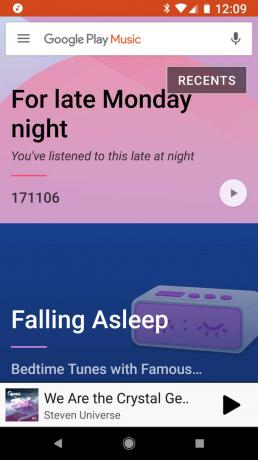
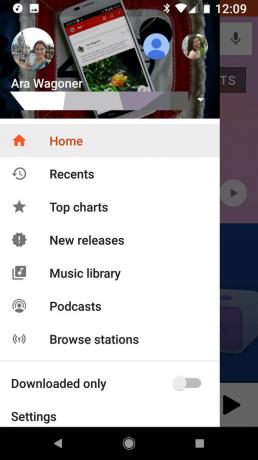
- Atingeți Toate categoriile pentru a deschide lista derulantă a categoriei.
-
Apasă pe gen de podcast pe care doriți să îl ascultați.
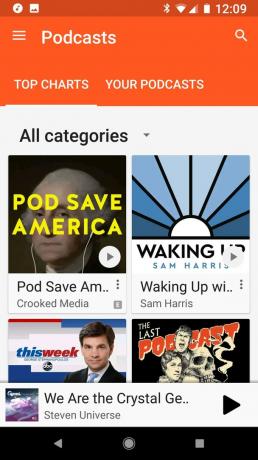
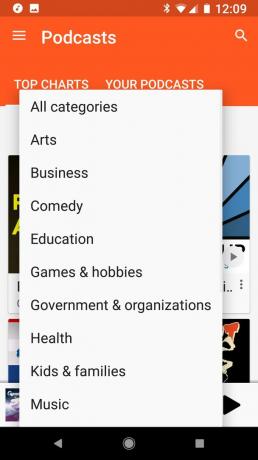
Puteți răsfoi podcast-uri și, când găsiți unul pe care doriți să-l ascultați în continuare, vă puteți abona la podcast pentru a mai putea găsiți cu ușurință episoade noi ale podcast-ului și chiar descărcați-le automat dacă sunteți tipul pentru a asculta podcast-uri în mașină.
- Apasă pe pictogramă meniu cu trei puncte pe cardul sau pagina podcastului.
- Atingeți Abonati-va.
- Pentru ca ultimele 3 episoade să rămână descărcate automat, atingeți Descărcare automată pentru a-l activa.
- Pentru a primi notificări push atunci când sunt adăugate episoade noi, atingeți Notificări pentru a-l activa.
- Pentru a comanda podcast-urile de la cele mai vechi la cele mai noi în loc de cele mai noi la cele mai vechi, atingeți Ordinea de redare și De la cel mai vechi la cel mai nou.
- Atingeți Abonati-va pentru a vă confirma abonamentul.
